发布时间:2023-12-10 10: 00: 00
品牌型号:MacBook Pro
系统: macOS Monterey 12.1
软件版本:Better Zip 5.2
压缩文件已经成为我们传输文件的主角。比起将N多个文档逐个传输,将所有文件压缩在一起一次性传输要更节省时间和空间。作为一个Mac系统使用者,我发现苹果电脑无法识别一些压缩包,特别是从windows系统发来的压缩包,Mac系统无法打开压缩包。今天希望通过本文,帮助大家解决mac如何压缩为rar格式和mac电脑rar文件用什么打开问题。
一、mac如何压缩为rar格式
rar格式是一个非常好用的压缩文档格式,包括本人在内,大部分人都喜欢将文件压缩为rar格式,因为rar格式压缩速度快,体积小。但是我发现Mac电脑却无法将文件压缩为rar格式,只能生成zip格式。

原因是rar格式是有专利的文件格式,最初用于DOS,后来主要在Windows系统使用,称为WinRAR。目前rar的解码器源码是公开的,所有平台都可以对rar文件进行解压操作,但rar编码器仍然是有专利的非开源的,只有通过winRAR授权的软件才能压缩rar文件。
因为rar编码器有专利问题,我们只能通过被授权使用的第三方解压软件才能将文件压缩为rar格式。我一直在使用一款十分不错的解压缩软件——BetterZip。
BetterZip是专门为Mac系统开发的解压app,支持100多种文件的解压缩,满足我们日常的文件解压需求,而且还能为用户提供压缩文件为rar的服务。下文我为大家演示如何利用BetteZip软件将文件压缩成为rar格式。
1.提前安装好BetterZip解压软件,建议从BetterZip中文网站https://www.betterzipcn.com下载正版软件。
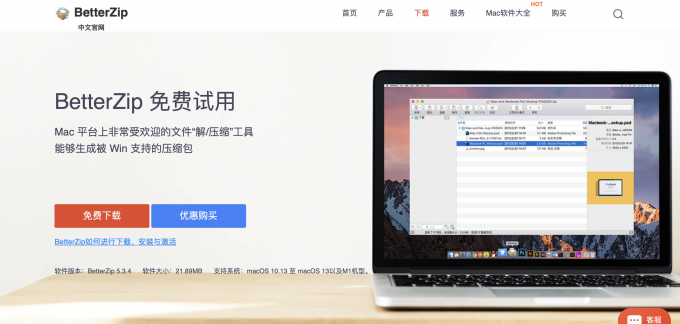
2.运行软件后,点击苹果桌面左上角的“BetterZip”,从下拉菜单中点击“首选项”。
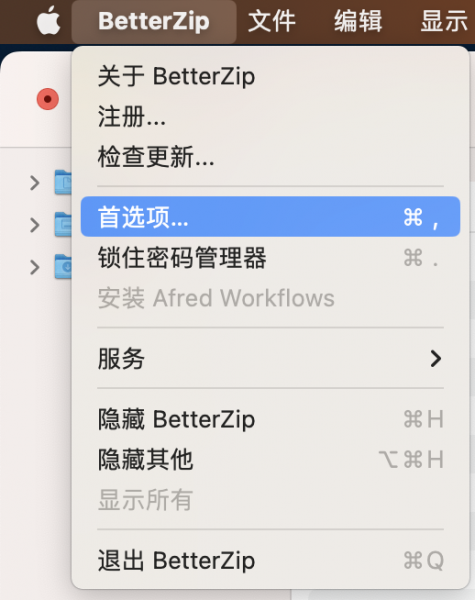
3.在“首选项”切换至于程序助手,在压缩文件之前,需要先下载一个rar程序,点击下载并安装rar程序并勾选保持更新。
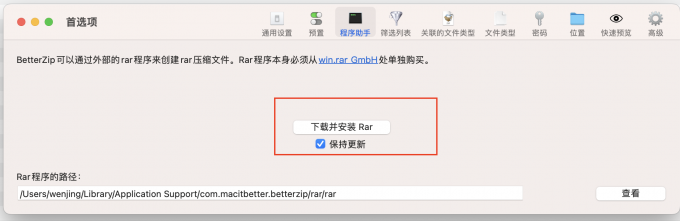
4.重新回BetterZip软件首页,将需要压缩的文件拖入软件页面,依次点击“保存”——“为PC保存”。
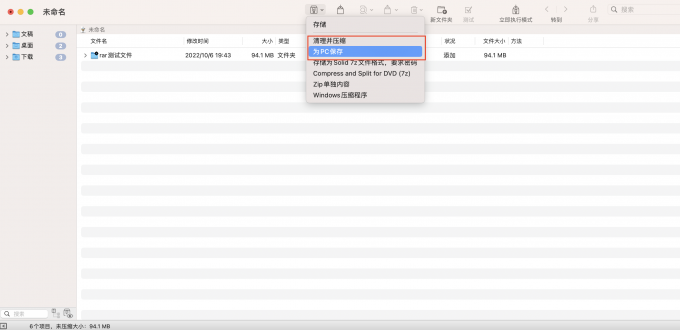
5.进行文件压缩设置,压缩格式为“RAR格式”并点击存储。
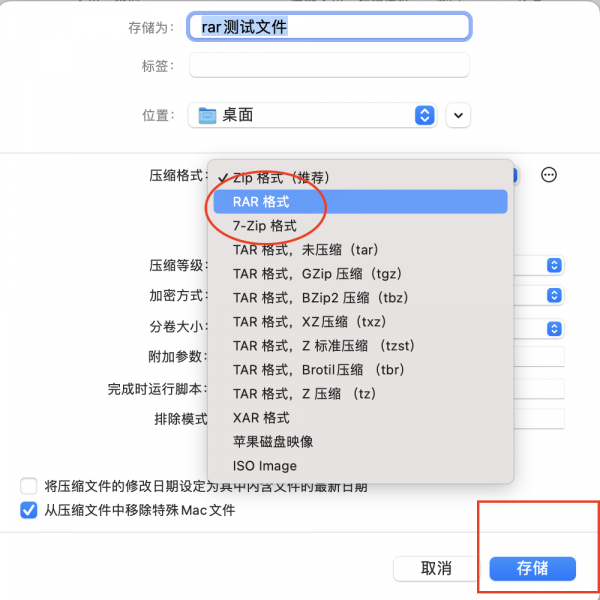
6.完成压缩的文档将自动保存在原文件旁边。
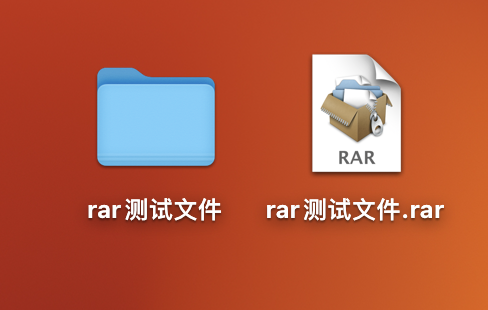
二、mac电脑rar文件用什么打开
前文提到rar文件的解码器是开源的,意味着任何解压软件都可以直接打开rar文件,但是mac电脑如果不安装解压软件,单纯靠mac系统自带的解压工具是无法直接打开rar文件的。
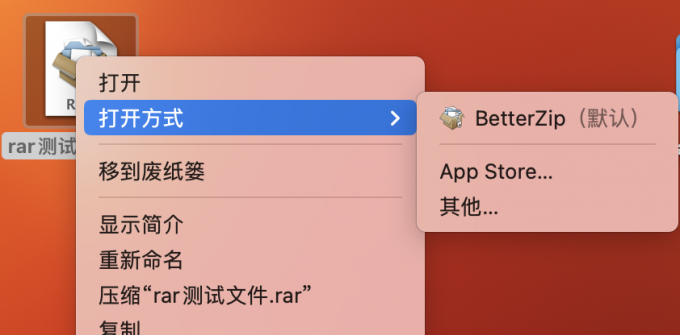
mac电脑可以直接用Better Zip软件打开rar文件。安装完成后,在rar文件上右击,鼠标定位到BetterZip,在右侧选择解压路径即可。
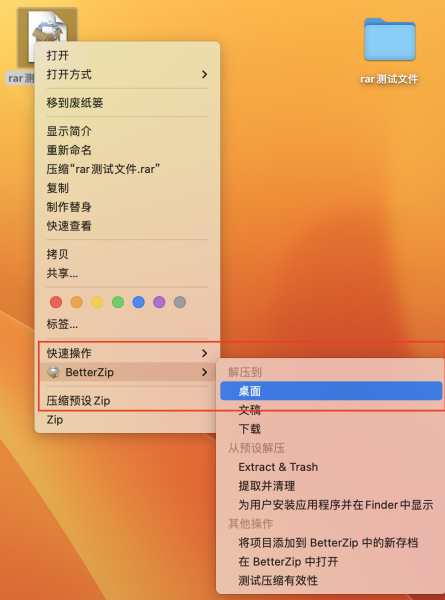
三、mac文件解压错误怎么办
在解压文件时,我们会经常遇到解压文件失败。造成mac解压失败的原因有很多,比如:压缩文件自身损坏、电脑不识别文件格式、清除缓存造成文件丢失等。遇到这种问题,首先可以选择重新下载压缩包并进行二次解压,如果仍然解压失败,可以尝试使用BetterZip的修复功能对压缩包进行修复处理。
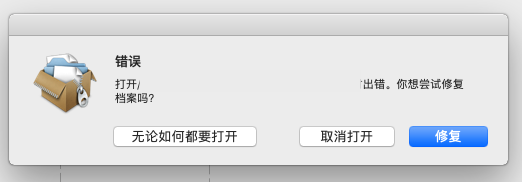
如上图,当压缩包出现解压错误,直接点击右侧的修复按钮,对压缩包进行修复。修复完成的压缩包即可被打开。

四、总结
以上是mac如何压缩为rar格式和mac电脑rar文件用什么打开的全部内容。当我们在遇到解压缩不成功的情况,可以使用BetterZip软件解决,它不仅可以帮助我们解压各种压缩文件,压缩文件为rar格式,还能解决压缩包损坏修复。平时有大量文件需要压缩传输的朋友,可以试试使用BetterZip解压软件。
展开阅读全文
︾